- โปรแกรมฟรี EaseUS
- Data Recovery Wizard Free
- Todo Backup Free
- Partition Master Free
Table of Contents
![]() Related Posts
Related Posts
ปัญหาภาพวิดีโอเป็นเม็ดเป็นเรื่องปกติและอาจเกิดจากการตั้งค่า ISO ที่ไม่เหมาะสม การขาดแสงเมื่อถ่าย การบีบอัดวิดีโอมากเกินไป การใช้เอฟเฟกต์สัญญาณรบกวนในโปรแกรมแก้ไขวิดีโอ ความเสียหายของวิดีโอ หรือปัญหาการเล่นวิดีโออื่นๆ
สำหรับสถานการณ์ที่แตกต่างกัน คุณสามารถใช้โซลูชันที่เหมาะสมเพื่อแก้ไขวิดีโอที่เป็นเม็ดได้อย่างรวดเร็ว เราจะแนะนำวิธีการอัตโนมัติสองวิธีในเนื้อหาต่อไปนี้ และมาเริ่มต้นด้วยเครื่องมือซ่อมแซมวิดีโอที่เป็นเม็ดระดับมืออาชีพกัน
วิธีที่ 1. วิธีการแก้ไขวิดีโอที่มีภาพหยาบด้วยเครื่องมือซ่อมแซมวิดีโอ
หากคุณแน่ใจว่าคุณไม่เคยเพิ่มเอฟเฟกต์เสียงขณะใช้โปรแกรมแก้ไขวิดีโอ แล้วจู่ๆ วิดีโอของคุณก็กลายเป็นเม็ดหรือเป็นพิกเซลหลังจากการบีบอัดวิดีโอ คุณควรลองใช้เครื่องมือซ่อมวิดีโอระดับมืออาชีพเพื่อแก้ไขปัญหา
EaseUS Fixo Video Repair ช่วยคุณแก้ไขปัญหาวิดีโอเสียหายต่างๆ ได้ รวมถึงวิดีโอที่มีลักษณะเป็นเม็ดๆ เวอร์ชันทดลองใช้งานมีอินเทอร์เฟซที่เรียบง่ายและฟีเจอร์ที่เป็นมิตรกับผู้ใช้ คลิกปุ่มดาวน์โหลดด้านล่างเพื่อดาวน์โหลดตัวติดตั้งโดยตรงบนคอมพิวเตอร์ของคุณ
ด้วย เครื่องมือซ่อมวิดีโอ ที่เป็นเม็ดๆ ที่ยอดเยี่ยมนี้ คุณสามารถแก้ไขวิดีโอในรูปแบบเม็ดๆ หรือเป็นพิกเซลได้ เช่น MP4, MOV, M2TS, MKV, MTS, 3GP, AVI, FLV, MXF และอื่นๆ
นอกจากจะแก้ไขปัญหาวิดีโอที่เป็นเม็ดแล้ว ยังสามารถช่วยคุณแก้ไขปัญหาวิดีโอไม่มีเสียง VLC หรือเครื่องเล่นสื่ออื่นๆ ไม่เล่นวิดีโอ หรือปัญหา วิดีโอเบลอได้อีก ด้วย
ขั้นตอนง่ายๆ ไม่กี่ขั้นตอนสามารถช่วยแก้ปัญหาวิดีโอที่เป็นเม็ดๆ ได้อย่างง่ายดาย ดูคำแนะนำต่อไปนี้เพื่อซ่อมแซมวิดีโอที่เป็นเม็ดๆ ด้วย EaseUS Fixo Video Repair:
ขั้นตอนที่ 1 เปิดเครื่องมือซ่อมแซมวิดีโอ EaseUS Fixo เลือกแท็บซ่อมแซมวิดีโอ และเพิ่มไฟล์วิดีโอที่มีภาพหยาบทั้งหมดโดยคลิก "เพิ่มวิดีโอ"

ขั้นตอนที่ 2 หลังจากเพิ่มวิดีโอลงในซอฟต์แวร์นี้แล้ว คุณสามารถเริ่มการซ่อมแซมด่วนเพื่อ ซ่อมแซมวิดีโอที่เสียหาย ได้โดยตรงโดยคลิกปุ่มซ่อมแซม หรือคุณสามารถค้นหาปุ่มซ่อมแซมทั้งหมดที่มุมขวาเพื่อซ่อมแซมวิดีโอที่มีปัญหาทั้งหมดอย่างรวดเร็วด้วยการคลิกเพียงครั้งเดียว

ขั้นตอนที่ 3. บันทึกวิดีโอที่ได้รับการซ่อมแซมเป็นเม็ดโดยคลิกปุ่มบันทึก และคุณยังสามารถดูตัวอย่างวิดีโอได้โดยคลิกไอคอนรูปตา

ขั้นตอนที่ 4 คลิก "การซ่อมแซมขั้นสูง" และเพิ่มวิดีโอตัวอย่างหากการซ่อมแซมด่วนล้มเหลว เลือก "ยืนยัน" เพื่อดำเนินการต่อ

ขั้นตอนที่ 5 หน้าต่างใหม่จะปรากฏขึ้น และคุณจะเห็นข้อมูลรายละเอียดเพิ่มเติมเกี่ยวกับวิดีโอที่มีภาพหยาบและวิดีโอตัวอย่าง เลือกซ่อมแซมทันทีเพื่อเริ่มการซ่อมแซมวิดีโอขั้นสูง

ขั้นตอนเหล่านี้อาจช่วยให้คุณแก้ปัญหาวิดีโอมีภาพไม่ชัดได้สำเร็จ หากเพื่อนของคุณประสบปัญหาเช่นเดียวกับคุณ คุณสามารถแบ่งปันคำแนะนำนี้กับพวกเขาได้
วิธีที่ 2. ลบเกรนออกจากวิดีโอด้วย Adobe After Effects
หากคุณเพิ่มเอฟเฟกต์เสียงรบกวนลงในวิดีโอและทำให้วิดีโอมีลักษณะเป็นเม็ด ให้ลองลบเอฟเฟกต์เสียงรบกวนออกด้วย Adobe After Effects ซึ่งถือเป็นแนวทางที่ดี โปรดดูคำแนะนำต่อไปนี้:
ขั้นตอนที่ 1. ดาวน์โหลดและติดตั้ง Adobe After Effects จาก เว็บไซต์อย่างเป็นทางการของ Adobe After Effects
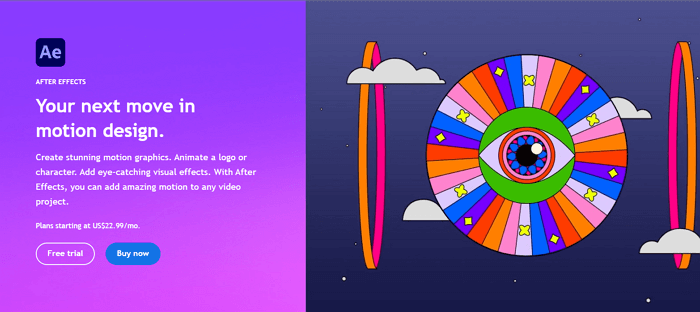
ขั้นตอนที่ 2 เปิดซอฟต์แวร์และเปิดโปรเจ็กต์วิดีโอแบบหยาบของคุณ
ขั้นตอนที่ 3 คลิก "เอฟเฟกต์" จากนั้นเลือก "สัญญาณรบกวนและเกรน" จากเมนูแบบเลื่อนลง จากนั้นเลือก "ลบเกรน"

ขั้นตอนที่ 4: หากต้องการดูตัวอย่างว่าเอฟเฟกต์จะปรากฏบนรูปภาพที่เสร็จแล้วอย่างไร ให้ปรับขนาดของพื้นที่แสดงตัวอย่าง

ขั้นตอนที่ 5. ปรับการตั้งค่าการลดเสียงรบกวนจนกว่าคุณจะได้ระดับการลดเสียงรบกวนและความชัดเจนที่น่าพอใจ
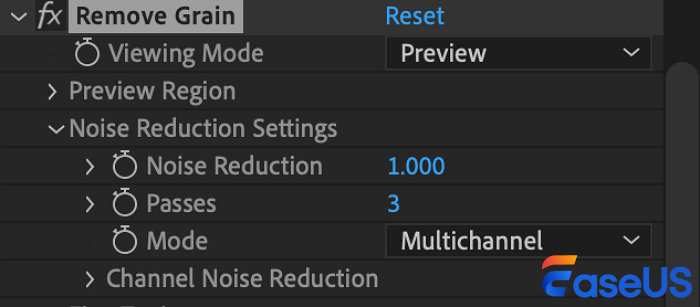
วิธีหลีกเลี่ยงวิดีโอที่มีภาพหยาบ
การจะถ่ายวิดีโอคุณภาพสูงได้นั้นต้องหลีกเลี่ยงไม่ให้วิดีโอมีภาพเบลอ สาเหตุต่างๆ เช่น แสงน้อย ความไวแสง ISO สูง และการตั้งค่ากล้องที่ไม่เหมาะสม อาจทำให้วิดีโอมีภาพหยาบ วิธีการแบบละเอียดนี้จะช่วยให้คุณหลีกเลี่ยงวิดีโอที่มีภาพหยาบได้:
- 1️⃣ใช้ค่า ISO ต่ำลง ใช้ค่า ISO ต่ำที่สุดเมื่อบันทึกวิดีโอ โดยเฉพาะในสภาพแวดล้อมที่มีแสงสว่างเพียงพอ
- 2️⃣เลือกอุปกรณ์ที่มีคุณภาพสูง โดยทั่วไปแล้ว เซ็นเซอร์ขนาดใหญ่จะทำงานได้ดีกว่าในสภาพแสงน้อย ดังนั้น ควรเลือกกล้องที่มีเซ็นเซอร์ขนาดใหญ่
- 3️⃣การตั้งค่าการบีบอัด หากต้องการเก็บรายละเอียดในวิดีโอให้มากขึ้น ให้ใช้บิตเรตที่สูงขึ้นขณะบันทึกและตัดต่อด้วยตัวแปลงสัญญาณคุณภาพสูง บางครั้ง การบีบอัดมากเกินไปอาจทำให้วิดีโอเสียหายได้
- 4️⃣ใช้การลดสัญญาณรบกวนอย่างชาญฉลาด ควรปรับการตั้งค่าการลดสัญญาณรบกวนของกล้อง แต่ต้องระวังอย่าปรับมากเกินไป
หากคุณพบปัญหาวิดีโอมีภาพไม่ชัด ให้ลองแก้ไขด้วยวิธีที่แนะนำในบทความนี้ อย่าลืมแชร์วิธีแก้ไขบนโซเชียลมีเดียเพื่อให้เพื่อนๆ ได้ทราบด้วย!
คำถามที่พบบ่อยเกี่ยวกับการแก้ไขวิดีโอที่มีภาพหยาบ
หวังว่าคำถามและคำตอบต่อไปนี้จะช่วยให้คุณเรียนรู้เพิ่มเติมเกี่ยวกับวิธีการลบเมล็ดพืชออกจากวิดีโอ:
1. ฉันจะแก้ไขวิดีโอที่เป็นเม็ดๆ ได้ฟรีทางออนไลน์ได้อย่างไร?
ใช่ มีเครื่องมือซ่อมแซมวิดีโอออนไลน์มากมาย คุณสามารถใช้ EaseUS Online Video Repair และอัปโหลดวิดีโอที่มีภาพหยาบของคุณไปยังเว็บไซต์ได้ กระบวนการซ่อมแซมจะไม่นาน และคุณสามารถดาวน์โหลดไฟล์วิดีโอที่ซ่อมแซมแล้วจากเว็บไซต์ได้โดยตรง
2. AI สามารถแก้ไขวิดีโอที่เป็นเม็ดๆ ได้หรือไม่?
คำตอบคือใช่ ปัจจุบันเทคโนโลยี AI สามารถแก้ไขปัญหาการประมวลผลภาพและวิดีโอได้อย่างรวดเร็ว รวมถึงการแก้ไขภาพและแก้ไขวิดีโอที่มีภาพหยาบ
3. ทำไมวิดีโอของฉันถึงมีภาพหยาบ?
ความเสียหายของวิดีโอ แสงไม่เพียงพอในระหว่างการถ่ายภาพ การบีบอัดวิดีโอมากเกินไป การใช้เอฟเฟกต์สัญญาณรบกวนในซอฟต์แวร์ตัดต่อวิดีโอ และปัญหาการเล่นวิดีโออื่นๆ ล้วนเป็นสาเหตุที่ทำให้วิดีโอมีลักษณะเป็นเม็ดได้
สรุป
ด้วยการใช้วิธีการขจัดเกรนทั้งหมดนี้ คุณสามารถขจัดเกรนออกจากไฟล์วิดีโอของคุณได้ และยกระดับคุณภาพโดยรวมของการบันทึกของคุณได้
หากคุณพบปัญหาด้านคุณภาพวิดีโออื่นๆ เช่น เสียงและวิดีโอไม่ซิงค์ วิดีโอล่าช้า สะดุด หรือเป็นพิกเซล ลองใช้ EaseUS Fixo Video Repair ทันทีเพื่อแก้ไขปัญหาวิดีโอได้อย่างง่ายดาย
Was This Page Helpful?